Gimp: Aranyozott lemez, háttér készítés
Készítette: ryncaise
2010. április 16. 09:27:54 - 10299 megtekintés
2010. április 16. 09:27:54 - 10299 megtekintés
- Ha kiválasztunk egy óarany színt, még nem lesz meg a megfelelő hatás. Ezért fényeffekttel, és "domborítással" alakítjuk, majd tetszés szerinti szöveget írhatunk rá.
-
Amire szükségünk lesz
Gimp -
Aranyozott háttér készítése
Készítsünk két 400x400-as lapot. Az alábbi színkóddal töltsük ki: A08866. Majd Szűrők – Fény és árnyék – Fényhatások. A fény színét állítsuk át sárgásra. Utána Anyag – a ragyogást húzzuk fel 50-re, és legyen fémszerű a stílusa. Ezt ismételjük meg négyszer, csak máshova tegyük a kiindulópontot.
A Fényerő és kontrasztra kattintsunk, változtassuk meg ízlés szerint.
Kérjünk egy új, átlátszó réteget. Az elején elkészített lapot töltsük ki a Nops mintával. Színek – Fényerő – vegyük maximumra. Ismételjük meg. Másoljuk ki a képet, be is zárhatjuk. Másoljuk rá az aranylemezünkre. Azután rögzítsük a réteget, majd vegyük le az átlátszóságát. A két réteget fésüljük össze. Fényerő és kontraszt segítségével még finomíthatunk a képen.
Írjunk tetszőleges szöveget a képre, a Leképezés – Buckaleképezést alkalmazzuk ízlés szerint. Olvasszuk össze a rétegeket, mentsük el a képet.
-
Címkék:
arany gimp effekt fény grafika

05:27
Sony Vegas: Betűt követő fény készítése
hiroshi009
07:18
Adobe Photoshop: Arany effekt készítése szövegekhez
gergofoto007
07:32
Gimp: Gyertyaláng animálása karácsonyi képeslaphoz
ryncaise
11:52
Gimp: Háttérből előtűnő szöveg készítés egyszerűen
ryncaise
03:36
Gimp: Ezüstből arany tárgy készítés
ryncaise
05:13
Gimp: Áttetsző, 3D-s betűk készítése
ryncaise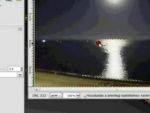
08:01
Gimp: Csillogtatás, zaj létrehozása
ryncaise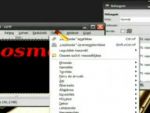
08:49
Gimp: Lefolyó, elkenődő betű készítés
ryncaise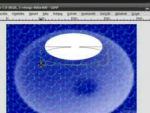
12:53
Gimp: Fénykép, fotó elhelyezése üveggömbben
ryncaise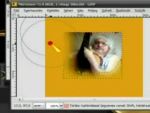
08:25
Gimp: Fotó gömbre helyezése
ryncaise
08:30
Gimp: Vízcsepp, könnycsepp készítés
ryncaise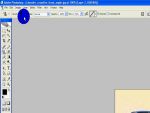
02:35


ryncaise!
Már egy videó hozzászólásnál írtam neked.
Csak valami más videókat nem tudnál készíteni? -Vagy valami frisset.
Szerintem már abból a sok Gimp-es
videóból mindenki megtanult mindent és már senki
sem kíváncsi rá.
De értékesek a videóid.
Csak mondtam egy véleményt.
Még meg fontolom, hogy követlek-e.